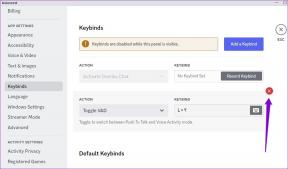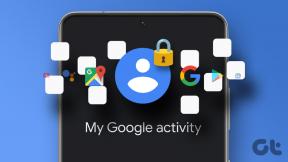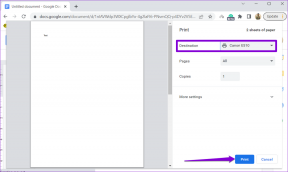Panduan Chromecast: Sesuaikan Tampilan Latar, Mode Tamu
Bermacam Macam / / December 02, 2021
Baca Panduan Utama untuk Chromecast: Artikel ini dan banyak konten bermanfaat lainnya adalah bagian dari Panduan Utama untuk eBuku Chromecast bahwa tim kami telah menulis untuk Anda. Pastikan untuk memeriksanya dan membelinya jika Anda serius ingin memanfaatkan perangkat mungil namun kuat ini sebaik-baiknya.
Panduan Cepat untuk Menyiapkan Chromecast
Pertama, hubungkan Chromecast ke TV Anda (atau Anda juga dapat menggunakan monitor berkemampuan HDMI) dan sambungkan kabel daya ke port di TV atau ke stopkontak. Inilah yang akan memberi daya pada Chromecast.

Sekarang, nyalakan TV Anda dan alihkan ke saluran HDMI yang terhubung dengan Chromecast.
Saya akan menggunakan iPhone sebagai contoh. Proses di Android tidak jauh berbeda.
Unduh dan mulai aplikasi Chromecast. Ini akan memberitahu Anda untuk pergi ke pengaturan Wi-Fi ponsel Anda dan beralih ke jaringan Wi-Fi yang dibuat Chromecast.

Pergi ke Pengaturan -> Wifi dan pilih Chromecast. Sekarang kembali ke aplikasi.
Di sini, Chromecast akan meminta Anda untuk mencocokkan nomor autentikasi di layar TV dan perangkat Anda.

Kemudian ia akan meminta Anda untuk memasukkan nama dan kata sandi Wi-Fi untuk jaringan lokal Anda. Setelah selesai, Chromecast akan terhubung ke jaringan lokal Anda dan akan mengunduh pembaruan jika tersedia.


Di ponsel Anda, kembali ke Pengaturan dan beralih kembali ke jaringan Wi-Fi lokal Anda. Setelah Chromecast diperbarui dan aktif, Anda dapat mulai menggunakannya.
Menyesuaikan Tampilan Latar Chromecast
Saat Anda tidak menggunakan Chromecast, Chromecast akan menampilkan tayangan slide gambar fitur dari Google (karena tidak ada Mati beralih untuk Chromecast). Tetapi Anda dapat menyesuaikan ini (Google menyebut fitur ini Latar Belakang) dan pada dasarnya mengubah TV Anda menjadi bingkai digital raksasa dari foto pilihan Anda sendiri saat Anda tidak menonton apa pun di dalamnya. Pikiran Anda, ini akan menjadi bingkai digital yang haus kekuasaan.

Anda dapat memiliki detail cuaca Anda di sana, itu dapat menunjukkan kepada Anda foto satelit dari seluruh dunia (mereka spektakuler) dan yang terbaik, foto dariProyek Seni dan Budaya Google – artinya cuplikan dari beberapa museum dan arsitektur terbaik di dunia.


Untuk mulai menggunakan Tampilan Latar, ketuk Tidak bisa tombol di aplikasi Chromecast dan pilih Latar belakang. Mungkin meminta Anda untuk masuk ke akun Google Anda lagi. Setelah selesai, Anda akan melihat Chromecast Anda tercantum di sini. Ketuk Pengaturan ikon dan pilih fitur yang ingin Anda sertakan. Gambar dari Art Project dan cuaca misalnya.
Cara Menampilkan Gambar Anda Sendiri di Latar Belakang Chromecast
Untuk melihat gambar Anda sendiri di Tampilan Latar, Anda harus mengunggahnya ke album Google+ terlebih dahulu. Ini harus berada di akun yang sama dengan Chromecast Anda.
Setelah foto diunggah dan diurutkan dalam album, buka Pengaturan -> Foto-fotomu dan pilih album yang dimaksud. Mereka sekarang akan menjadi bagian dari slideshow Backdrop Anda.


Jika Anda hanya ingin melihat foto Anda dan tidak ada yang lain, batalkan pilihan semua opsi lainnya.
Saat Anda menampilkan foto Anda di layar raksasa, akan membantu jika foto Anda besar dan detail. Sesuatu dari iPhone atau DSLR harus melakukan trik.
Cara Menggunakan Mode Tamu dengan Perangkat Android
Chromecast adalah perangkat hebat untuk streaming konten bahkan saat Anda memiliki teman. Saya yakin Anda pernah ke sana. Seorang teman muncul dengan salinan film baru yang semua orang ingin tonton di TV tetapi Anda harus menghabiskan 5-10 menit untuk akhirnya membuatnya berfungsi.
Anda mungkin sudah tahu bahwa setiap perangkat tidak perlu memasang aplikasi Chromecast. Namun Chromecast mengautentikasi melalui Wi-Fi, jadi hanya perangkat yang berjalan di jaringan Anda yang dapat menggunakan Chromecast.
Jika Anda tidak ingin memberi teman Anda akses ke jaringan Wi-Fi Anda, gunakan Mode Tamu.
Agar ini berfungsi, pilih perangkat Anda dari daftar, ketuk Mode Tamu dan nyalakan.


Di perangkat tamu Anda, pastikan Wi-Fi Anda dihidupkan (tidak perlu terhubung ke jaringan apa pun), buka aplikasi yang dimaksud dan ketukChromecast tombol. Ini akan memunculkan menu pemindaian yang akan "mendengarkan" kode otentikasi dari Chromecast. Jika itu tidak berhasil, masukkan kode secara manual dan Anda sudah siap.
Saat ini, mode Tamu hanya berfungsi untuk perangkat Android dan menghubungkan pada awalnya mungkin tampak merepotkan. Jika Anda memercayai teman-teman Anda, saya yakin mereka sudah memiliki kata sandi Wi-Fi Anda, jadi mungkin tidak ada kebutuhan untuk kejahatan ini.